电脑分区 电脑怎么分区硬盘分区
电脑维修 2024-09-20 17:37www.caominkang.com电脑维修知识
电脑已经成为我们工作和生活中不可或缺的工具。无论是处理文档、存储照片,还是安装各种软件,电脑硬盘的使用频率都非常高。很多用户在购买新电脑时,通常会忽略一个非常重要的步骤——硬盘分区。事实上,合理的电脑分区不仅能优化硬盘使用效率,还能为数据提供更高的安全性和管理便利性。什么是电脑分区?为什么我们需要进行分区?
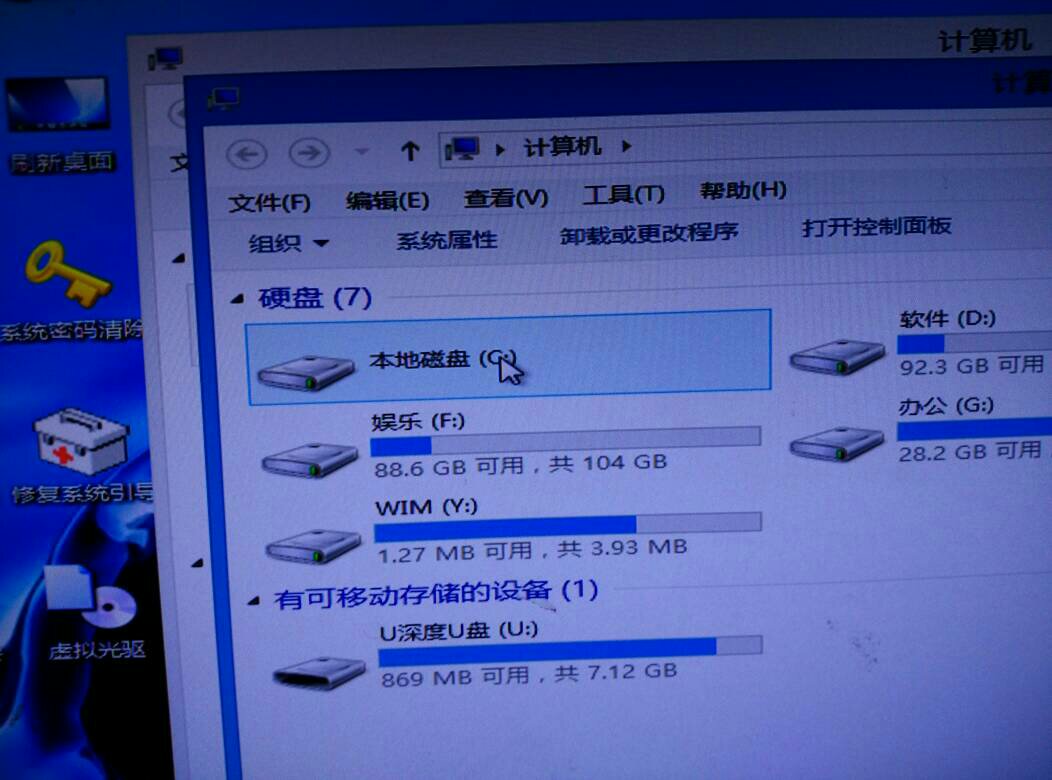
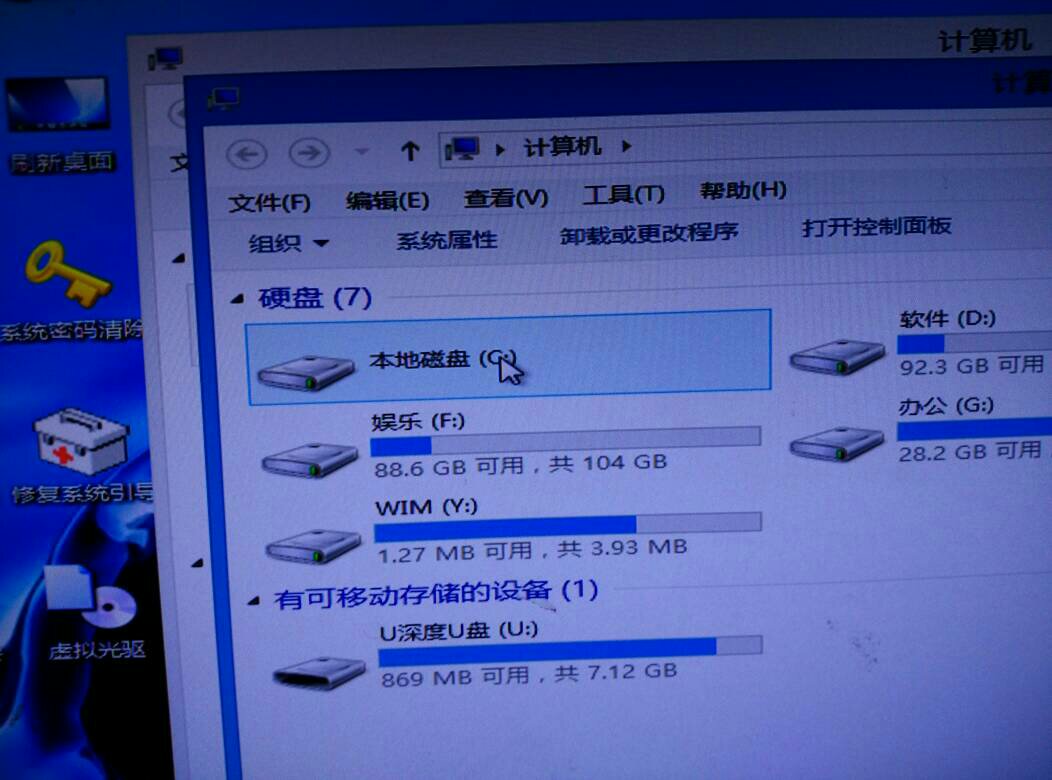
什么是电脑分区?
电脑分区,简单来说,就是将硬盘分割成若干个独立的区域,每个区域都可以被操作系统当作独立的硬盘来使用。这些独立的区域被称为“分区”,而每个分区都可以有自己独立的文件系统和存储空间。在Windows系统中,常见的分区类型包括主分区、扩展分区和逻辑分区。
为什么需要进行电脑分区?
进行电脑分区有许多好处,以下是几个主要原因
数据管理更方便通过分区,您可以将操作系统、应用程序、个人文件、媒体文件等分别存储在不同的分区中。这种分区方式不仅使文件管理更加有序,而且在系统崩溃或病攻击时,更容易恢复和保护数据。例如,如果操作系统所在的分区出现问题,其他分区的数据仍然完好无损。
提高系统性能合理分区可以减少系统的碎片化问题。将操作系统和常用软件安装在一个快速访问的分区中,可以显著提高系统的启动速度和响应时间。另一方面,将不常用的文件和大容量数据存储在其他分区,可以减少系统盘的负担,从而提高整体性能。
增强数据安全性通过分区,您可以将重要的文件和数据保存在与操作系统分开的分区中。这意味着,如果操作系统出现故障或需要重装,您可以保留其他分区的数据不受影响。还可以为某些分区设置密码或加密,进一步增强数据的安全性。
方便系统重装和备份当操作系统发生严重故障需要重装时,如果操作系统和数据分开存放,您只需格式化系统分区,而不必担心丢失重要的个人数据。这大大简化了系统维护的过程。通过分区,您还可以更轻松地备份重要数据,只需备份相应分区即可,而不必整个硬盘进行备份。
电脑分区不仅仅是硬盘管理的一个技术手段,更是一种科学合理的管理方式,能够显著提高电脑的使用效率和数据的安全性。如何进行合理的分区呢?我们将详细介绍一些电脑分区的实用技巧和最佳实践。
在了解了电脑分区的重要性后,接下来我们将探讨如何进行合理的分区设置。无论是新购置的电脑还是已经使用了一段时间的电脑,掌握正确的分区技巧都可以帮助您最大化地利用硬盘空间,提高系统性能。
电脑分区的最佳实践
划分系统分区建议将操作系统单独放在一个分区中。通常来说,系统分区应分配50GB到100GB的空间,这取决于您的操作系统版本和常用软件的安装需求。这样做的好处是,当您需要重装系统时,不会影响到其他分区的数据。
创建数据分区可以创建一个或多个数据分区,用于存放您的个人文件、文档、照片、音乐和视频等。数据分区的大小应根据您的使用需求进行设置。如果您有大量的媒体文件,建议将这些文件存放在一个独立的分区中,以便更好地管理和备份。
划分应用程序分区有些用户喜欢将应用程序与操作系统分开安装,这样可以更好地管理软件的安装和卸载,减少系统分区的负担。如果您的硬盘空间充足,可以考虑为应用程序单独划分一个分区,建议大小在50GB左右。
合理规划备份分区为了确保数据安全,您还可以划分一个专门用于备份的分区。在此分区中,可以定期备份系统镜像和重要数据,防止数据丢失带来的风险。备份分区的大小应根据您需要备份的数据量来决定,建议至少保留100GB的空间。
使用专业分区工具在进行分区时,您可以使用Windows内置的磁盘管理工具,也可以选择更为专业的第三方分区软件,如PartitionWizard或EaseUSPartitionMaster。这些工具提供了更为直观和强大的分区管理功能,可以帮助您轻松调整分区大小、创建新分区或合并已有分区。
分区后的注意事项
定期检查分区状态分区完成后,建议您定期检查硬盘的健康状况,确保分区未出现坏扇区或文件系统错误。您可以使用Windows的磁盘检查工具或第三方硬盘检测软件来完成这一操作。
做好数据备份虽然分区可以提升数据管理的安全性,但这并不意味着数据不会丢失。,定期备份仍然是非常必要的。特别是在操作系统进行重大更新或调整分区结构之前,备份数据可以为您提供额外的安全保障。
保持系统分区空间充足在日常使用中,尽量保持系统分区有足够的可用空间,以防止因空间不足导致的系统运行缓慢或崩溃。定期清理系统垃圾文件和不常用的软件,可以帮助您保持系统分区的健康状态。
通过以上这些分区技巧和注意事项,您可以更加科学合理地管理您的硬盘资源,提高电脑的使用效率和数据的安全性。无论是新手用户还是经验丰富的用户,合理的分区策略都是确保电脑长期稳定运行的关键。希望能为您提供实用的参考,帮助您在日常使用中充分利用电脑分区带来的便利和优势。
笔记本电脑维修
- 嘉兴鹰潭壁挂炉24小时服务热线
- 铜川洗衣机24小时服务热线-24小时报修中心
- 汕尾卡弗德壁挂炉服务电话24小时-厂家客服24小时
- 嘉善油烟机售后服务电话-(7X24小时)登记报修热
- 镇江临沂冰箱售后全国服务电话-官方统一客服
- 桐城市区霍邱(TOYO)壁挂炉服务电话-维修电话多少
- 家里热水器故障码E1-热水器显示故障代码E1
- 乌鲁木齐溧阳燃气灶售后维修服务中心
- 如皋集成灶售后维修服务中心-400统一服务中心
- 仙桃洗衣机全国服务热线—全国统一人工【7X24小
- 章丘空气能售后维修服务中心—— 全国统一人工
- 榆林空调授权维修站电话
- 上海滁州燃气灶售后服务电话-(7X24小时)登记报
- 苏州来宾热水器售后维修服务中心—— 全国统一
- 阳泉煤气灶故障维修(全国联保服务)各网点-24小时
- 嘉峪关热水器出现故障码-嘉峪关热水器E4故障解
